如何用Excel快速删除空白单元格?
Hello!大家好,我是阿广,今天小编来分享一下“如何用Excel快速删除空白单元格?”这篇文章,我们每天分享有用的知识,下面小编就来分享一下吧,大家一起来学习吧!(⊃‿⊂)
原料/工具
excel
电脑
方法/步骤
第1步
批量删除表格中的空白单元格,如下表格中有几个空白单元格,分散状态,
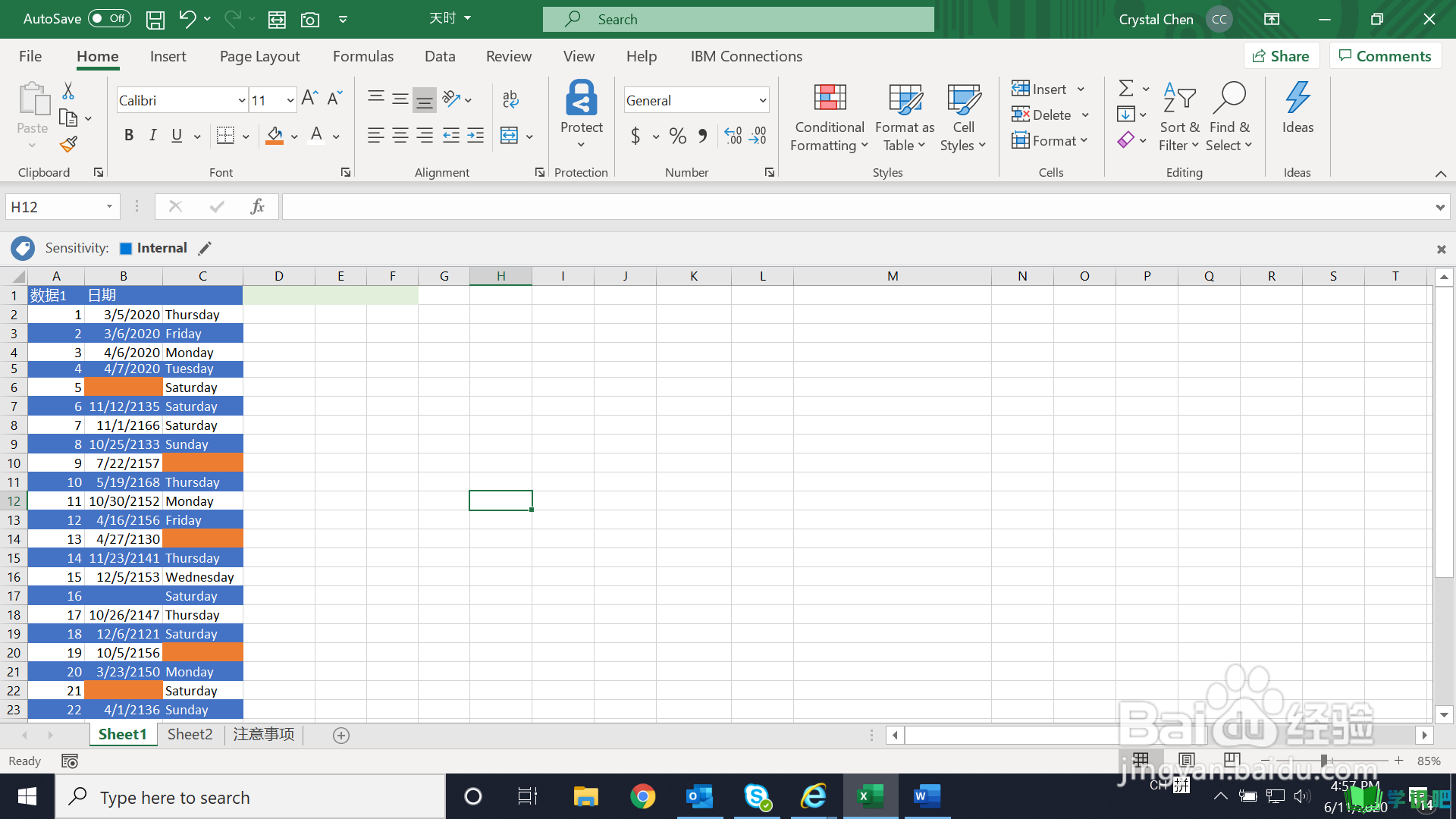
第2步
选中这块表格区域,然后按Ctrl+g,调用定位对话框,点击“Special”
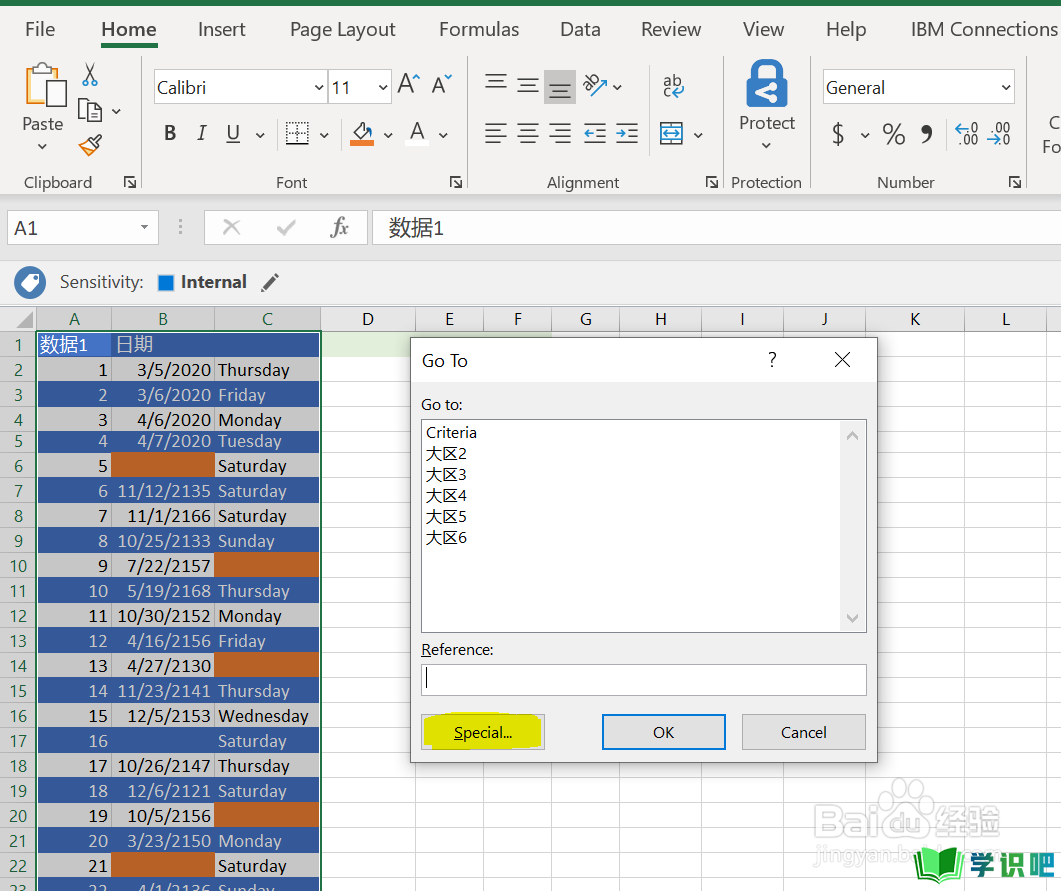
第3步
在下一个出现的对话框中,选择空白单元格 Blank,接着点击确定/OK键
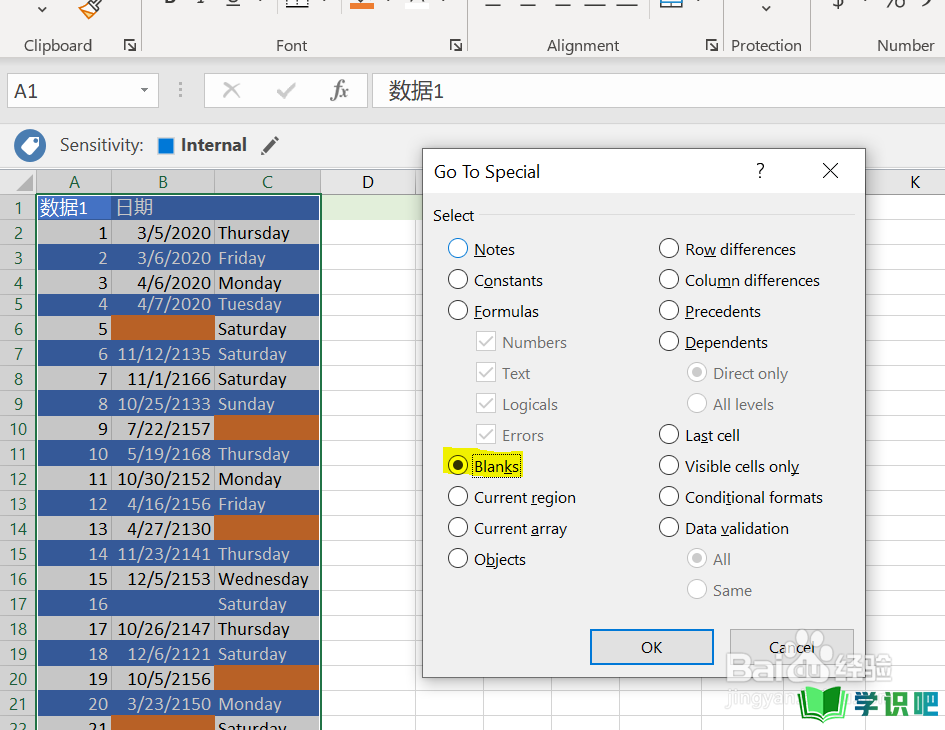
第4步
屏幕上的空白单元格全部被选中了。
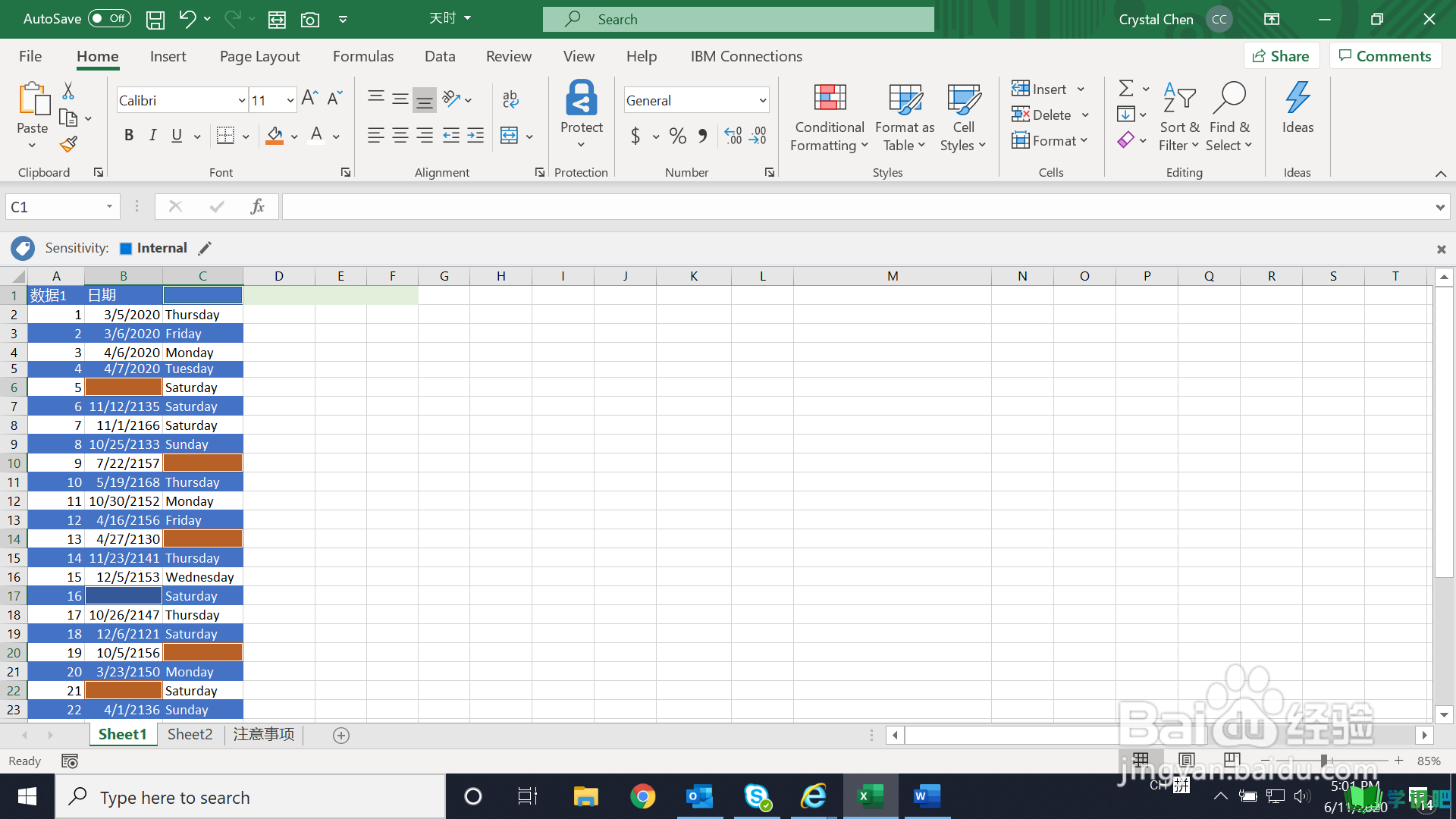
第5步
接着在这些被选中的空白单元格中的任意一格鼠标右键,选中Delete
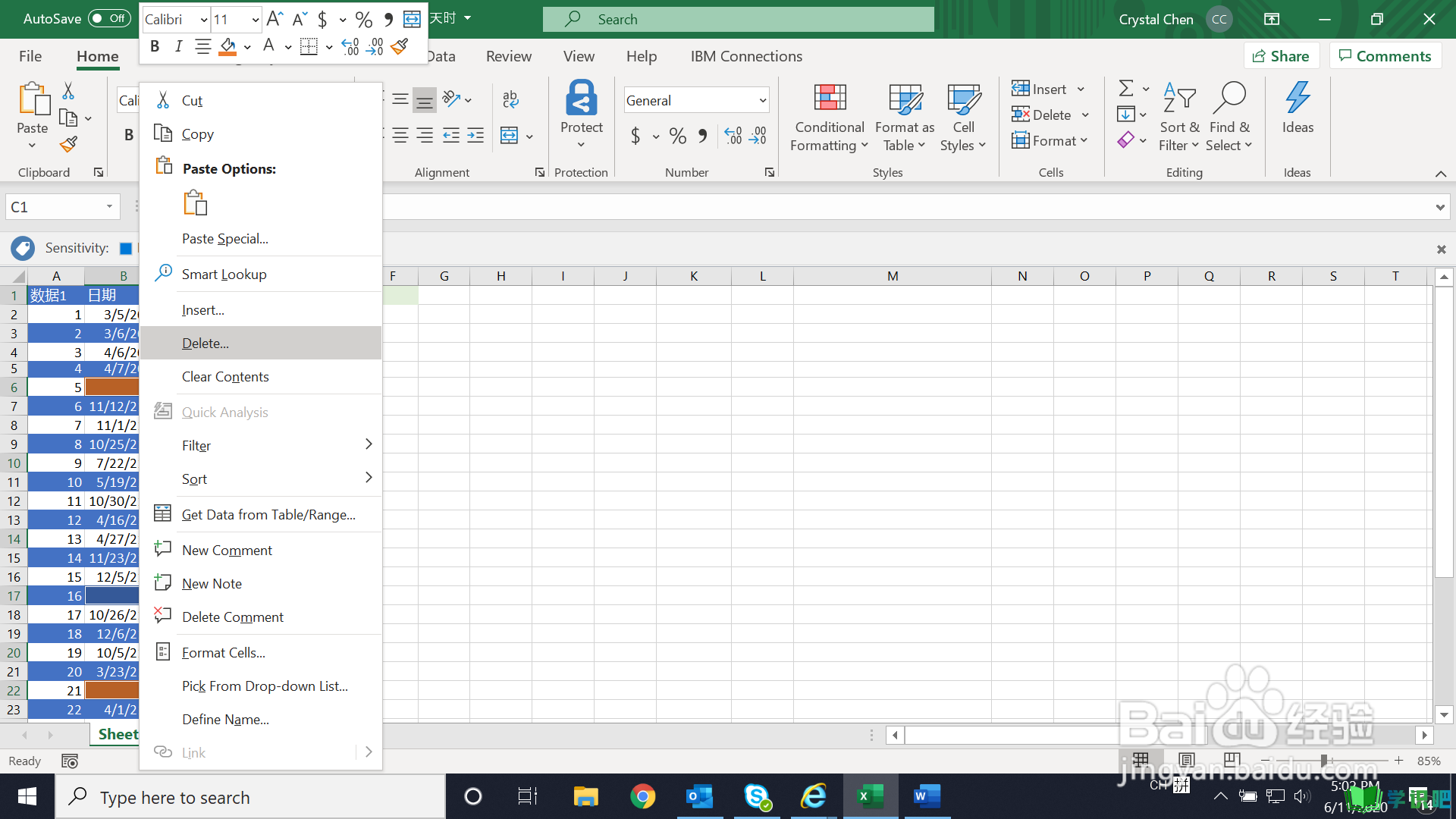
第6步
根据你的需求来选择相应的选项后,点击OK键。
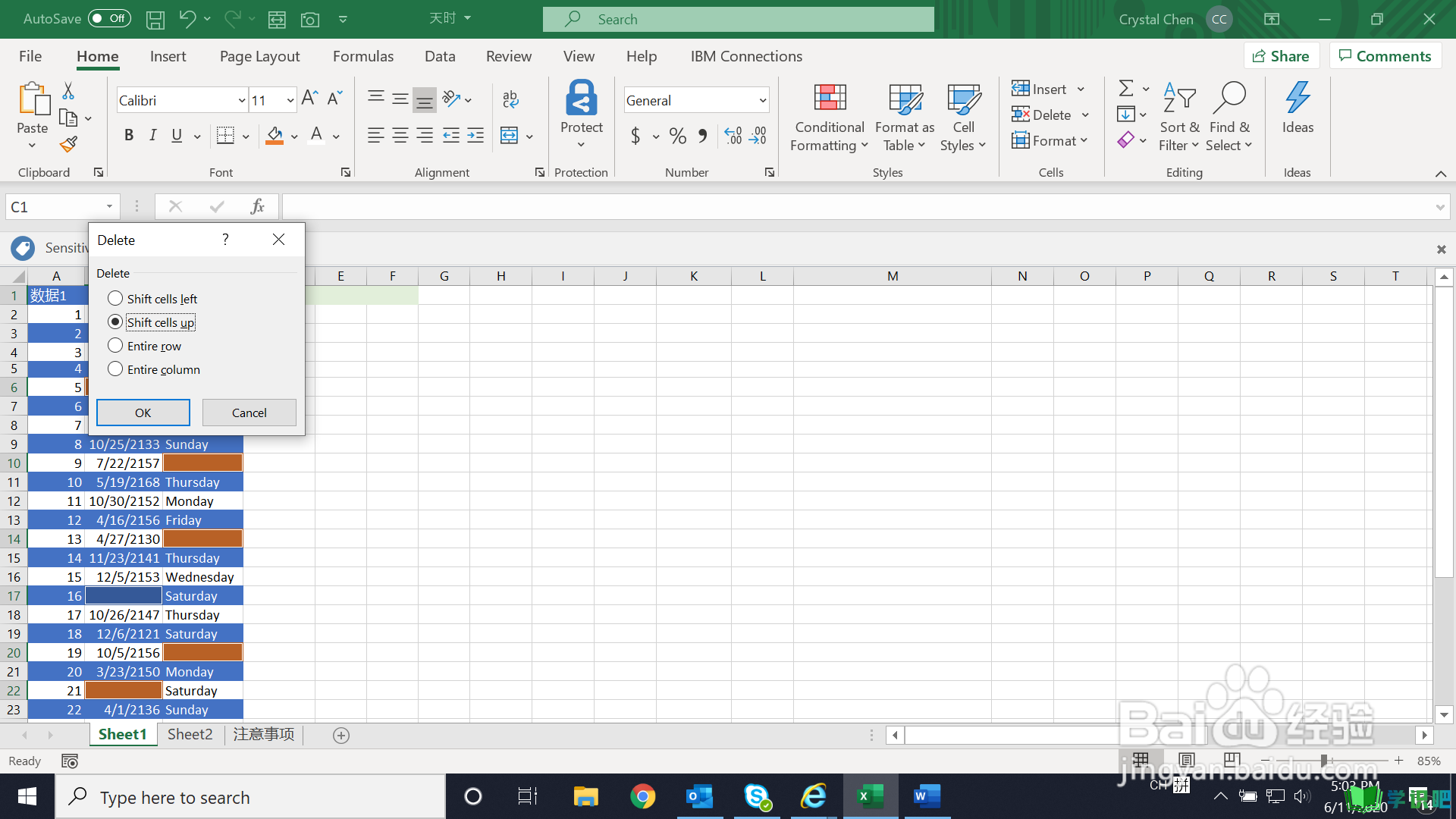
第7步
结果如下
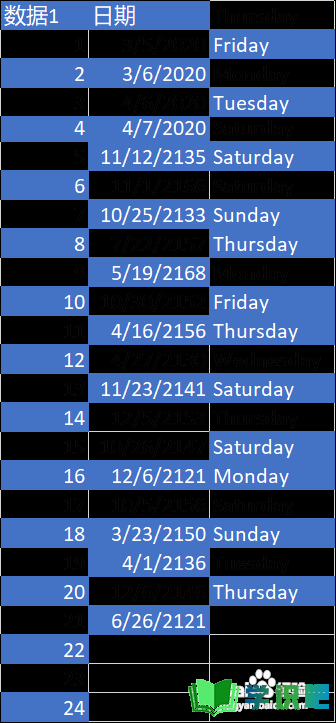
温馨提示
以上就是“如何用Excel快速删除空白单元格?”的全部内容了,小编已经全部分享给大家了,希望大家能学到新的知识!最后,小编希望以上分享的内容对大家有所帮助,如果觉得还不错就给小编点个赞吧!(⊃‿⊂)
